Моноблоки Lenovo ThinkCentre Edge 91z - инструкция пользователя по применению, эксплуатации и установке на русском языке. Мы надеемся, она поможет вам решить возникшие у вас вопросы при эксплуатации техники.
Если остались вопросы, задайте их в комментариях после инструкции.
"Загружаем инструкцию", означает, что нужно подождать пока файл загрузится и можно будет его читать онлайн. Некоторые инструкции очень большие и время их появления зависит от вашей скорости интернета.
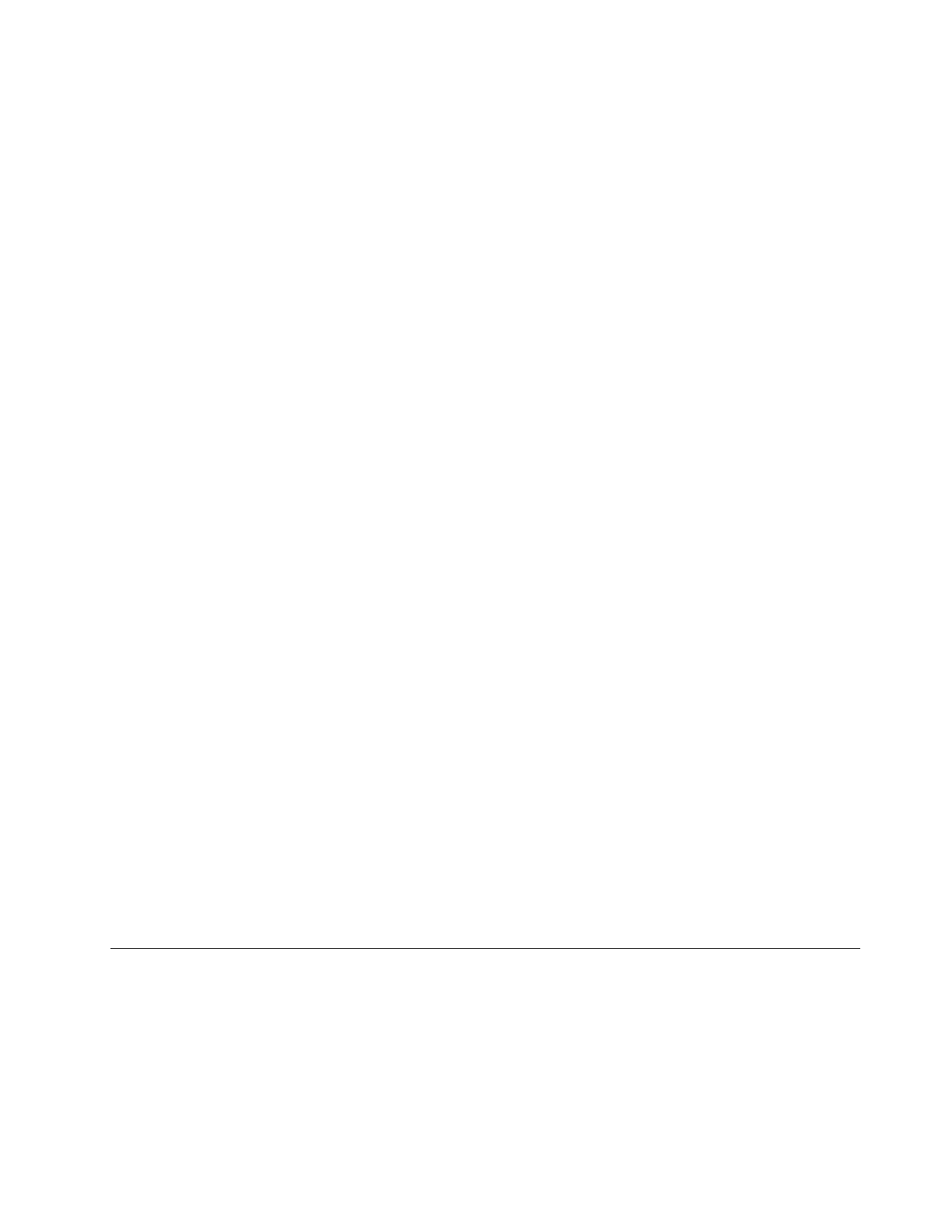
Создание резервных носителей
В этом разделе рассказано, как создавать резервные носители в разных операционных системах.
Чтобы создать резервный носитель в Windows 7, выполните указанные ниже действия.
1. На рабочем столе Windows нажмите
Пуск
➙
Все программы
➙
Lenovo ThinkVantage Tools
➙
Enhanced Backup and Restore
(Расширенное резервное копирование и восстановление).
Откроется окно программы Rescue and Recovery.
2. В главном окне программы Rescue and Recovery нажмите стрелку
Launch advanced Rescue and
Recovery
(Запустить расширенную программу Rescue and Recovery).
3. Щелкните значок
Create Rescue Media
(Создать резервный носитель). Откроется окно Create
Rescue and Recovery Media (Создание резервного носителя и носителя восстановления).
4. Выберите в панели
Rescue Media
(Резервный носитель) тип резервного носителя, который
вы хотите создать. Резервный носитель можно создать на диске, жестком USB-диске или на
дополнительном внутреннем жестком диске.
5. Нажмите
OK
и следуйте инструкциям на экране, чтобы создать резервный носитель.
Использование резервных носителей
В этом разделе рассказано, как использовать созданные резервные носители.
• Если вы создали резервный носитель с помощью диска, используйте его, следуя приведенным
ниже инструкциям:
1. Выключите компьютер.
2. Включите компьютер и несколько раз нажмите и отпустите клавишу F12. После того, как
откроется меню Startup Device Menu (Меню загрузочных устройств), отпустите клавишу F12.
3. Выберите в окне меню загрузочных устройств Startup Device Menu нужный дисковод
оптических дисков в качестве первого загрузочного устройства. Вставьте диск в этот
дисковод оптических дисков и нажмите Enter. Резервный носитель запустится.
• Если вы создали резервный носитель с помощью жесткого диска USB, используйте его, следуя
приведенным ниже инструкциям:
1. Подключите жёсткий диск USB к одному из разъёмов USB вашего компьютера.
2. Включите компьютер и несколько раз нажмите и отпустите клавишу F12. После того, как
откроется меню Startup Device Menu (Меню загрузочных устройств), отпустите клавишу F12.
3. Выберите в окне меню загрузочных устройств Startup Device Menu жесткий диск USB в
качестве первого загрузочного устройства и нажмите клавишу Enter. Резервный носитель
запустится.
После запуска резервного носителя откроется рабочее пространство Rescue and Recovery. В
этом пространстве можно получить справку по всем функциям Rescue and Recovery. Выполните
восстановление, руководствуясь инструкциями.
Переустановка предварительно установленных приложений и
драйверов устройств
На вашем компьютере есть средства, позволяющие переустановить выбранные приложения и
драйверы устройств, установленные на заводе.
Переустановка предварительно установленных приложений
В этом разделе рассказано, как переустановить предварительно установленные приложения.
Глава 6. Восстановление
41
Содержание
- 3 Содержание
- 7 Важная информация по технике безопасности; Обслуживание и модернизация
- 8 Защита от статического электричества; Шнуры и адаптеры питания
- 10 Эмиссия тепла и вентиляция; Условия эксплуатации
- 11 Замечания по технике безопасности при работе с модемом; Заявление о соответствии требованиям к лазерному оборудованию
- 12 Инструкция по работе с блоками питания
- 13 Глава 1. Обзор продукта; Компоненты
- 16 Спецификации; Обзор программ
- 17 Lenovo ThinkVantage Tools; Lenovo Welcome
- 19 Adobe Reader
- 21 Расположение разъемов на задней панели компьютера
- 22 Регулировка подставки компьютера
- 23 Этикетка с типом и моделью компьютера
- 25 Глава 2. Работа на компьютере; Часто задаваемые вопросы; Как работать с клавиатурой; Как использовать быстрые клавиши Windows
- 26 Как работать с устройством распознавания отпечатков пальцев; Как настроить звук
- 28 Как обращаться с носителями CD и DVD и как их хранить
- 31 Глава 3. Вы и ваш компьютер; Специальные возможности и удобство работы
- 33 Переключатель напряжения
- 34 Замена шнуров питания
- 35 Средства защиты
- 36 Прикрепление встроенного замка для троса; Использование паролей
- 39 Глава 5. Установка или замена аппаратных компонентов; Установка или замена аппаратных компонентов; Как подключить внешние опции
- 41 Снятие и установка подставки компьютера
- 43 Снятие и установка передней стойки
- 45 Замена клавиатуры и мыши USB; Замена беспроводной клавиатуры
- 46 Замена беспроводной мыши
- 48 Как загрузить драйверы устройств
- 49 Глава 6. Восстановление; Создание и использование носителей восстановления
- 50 Создание носителей восстановления; Использование носителей восстановления
- 52 Создание и использование резервных носителей
- 53 Создание резервных носителей; Использование резервных носителей
- 54 Переустановка программ
- 55 Как переустановить драйверы устройств
- 57 Глава 7. Использование программы Setup Utility; Запуск программы Setup Utility; Просмотр и изменение настроек
- 58 Разрешение и запрещение устройств
- 59 Как выбрать загрузочное устройство
- 60 Выход из программы Setup Utility
- 61 Глава 8. Как обновить системные программы; Использование системных программ
- 62 Обновление BIOS из операционной системы
- 63 Глава 9. Предотвращение возникновения неполадок; Использование новейших версий программ
- 64 Использование программы System Update; Очистка и обслуживание
- 65 Как почистить компьютер
- 66 Экран; Рекомендации по обслуживанию
- 67 Перемещение компьютера
- 69 Глава 10. Обнаружение и устранение неполадок; Основные неполадки
- 70 Процедура устранения неполадки
- 72 Нет звука в Windows; Работает только одна колонка
- 73 Нет звука в приложениях или играх DOS; Неполадки CD-дисководов; Не удается обратиться к CD- или DVD-диску
- 74 Неполадки DVD-дисководов; Черный экран вместо DVD-видео
- 76 Все или некоторые клавиши клавиатуры не работают
- 78 Неполадки монитора; На экране появляются неправильные символы
- 79 Изображение мерцает; Изменился цвет изображения
- 80 Неполадки сети; Неполадки Ethernet
- 81 Проблема с локальной сетью
- 82 Неполадки опций
- 83 Низкая производительность и зависания; Недостаточно свободного места на жестком диске
- 84 Слишком много фрагментированных файлов
- 85 Неполадки принтера
- 86 Неполадки программ; Программа работает не так, как ожидается
- 87 Неполадки USB; Программы диагностики
- 88 Lenovo Solution Center; Lenovo ThinkVantage Toolbox; Создание диска диагностики
- 89 Запуск программы диагностики с диска диагностики
- 93 Прочие услуги
- 94 Как приобрести дополнительные услуги
- 95 Приложение A. Замечания
- 96 Товарные знаки
- 97 Приложение B. Regulatory information; Замечания по классификации для экспорта
- 99 Дополнительная нормативная информация
- 101 Важная информация о директиве European Directive 2002/96/EC; Информация по утилизации
- 103 Информация по утилизации для Бразилии; Информация об утилизации аккумуляторов для Тайваня (Китай)
- 105 Индекс
























































































































